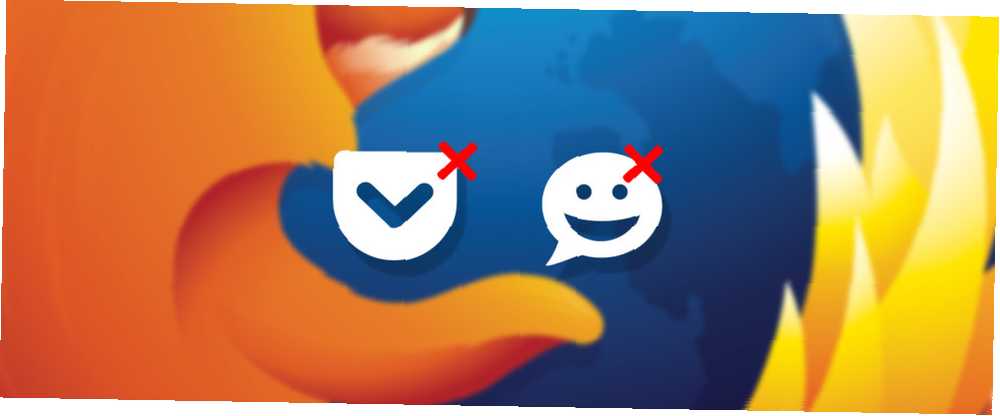
Joseph Goodman
0
1801
465
Menu oparte na ikonach, funkcja czatu wideo, rynek aplikacji Firefox Marketplace: Co musisz wiedzieć Firefox Marketplace: Co musisz wiedzieć Czy przeglądałeś aplikacje w Firefox Marketplace, czy nawet nie wiedziałeś, że strona istnieje? Oto, czego możesz oczekiwać od witryny oraz jej aplikacji i gier przeznaczonych na komputery stacjonarne. - Firefox Mozilli wprowadził w tym roku kilka interesujących zmian. Wraz z wydaniem wersji 38, 38.0.5 i 39 w ciągu trzech miesięcy mamy teraz kilka innych poprawek.
Zobaczmy, na co pozwalają niektóre z tych nowych funkcji, i jak możesz je wyłączyć, jeśli chcesz. Ale najpierw zaktualizuj swoją przeglądarkę poprzez:
- Otwarcie Pomoc> Informacje o przeglądarce Firefox i czekam na zainstalowanie aktualizacji, lub
- Pobieranie i instalowanie najnowszej wersji przeglądarki Firefox na komputery
Wykonaj kopię zapasową ustawień przeglądarki i danych, aby uniknąć zniszczenia konfiguracji przeglądarki Ostrzeżenie: 5 błędów, które zrujnują konfigurację przeglądarki Ostrzeżenie: 5 błędów, które zrujnują konfigurację przeglądarki Konfiguracja przeglądarki jest delikatna. Jedna chwila „ups” i będziesz musiał się z nią pożegnać. Nie pozwól, aby ci się to przytrafiło. na wypadek, gdyby coś poszło nie tak.
Uwaga: Wyłączając niektóre z wymienionych poniżej funkcji, będziesz mieć do czynienia z ustawieniami zaawansowanymi. Aby się do nich dostać, oto, co musisz zrobić:
- Rodzaj about: config na pasku adresu i naciśnij Enter
- Kliknij na Będę ostrożny, obiecuję! przycisk
- Na stronie, która się otworzy, użyj pola wyszukiwania, aby wyszukać wspomniane ustawienia
- Powstrzymaj się od poprawiania czegokolwiek innego z ciekawości

Przy odrobinie przygotowania do pracy, oto, co możesz teraz zrobić w Firefoksie.
Wyczyść strony internetowe bez Evernote
Nie musisz już polegać na zewnętrznym rozszerzeniu, takim jak Evernote's Clearly lub Readability, aby przeglądać strony internetowe w czystym i pozbawionym zakłóceń formacie. Przycisk Widok przeglądarki Firefox (Firefox 38.0.5 i wyżej) robi prawie to samo.
Poszukaj ikony otwartej książki po prawej stronie paska adresu na stronach internetowych. Kliknij na nią, a zobaczysz wersję bieżącą bieżącej strony. Aby wrócić do oryginalnego widoku, kliknij ponownie ikonę lub możesz kliknąć Zamknij widok czytelnika przycisk na pasku bocznym.
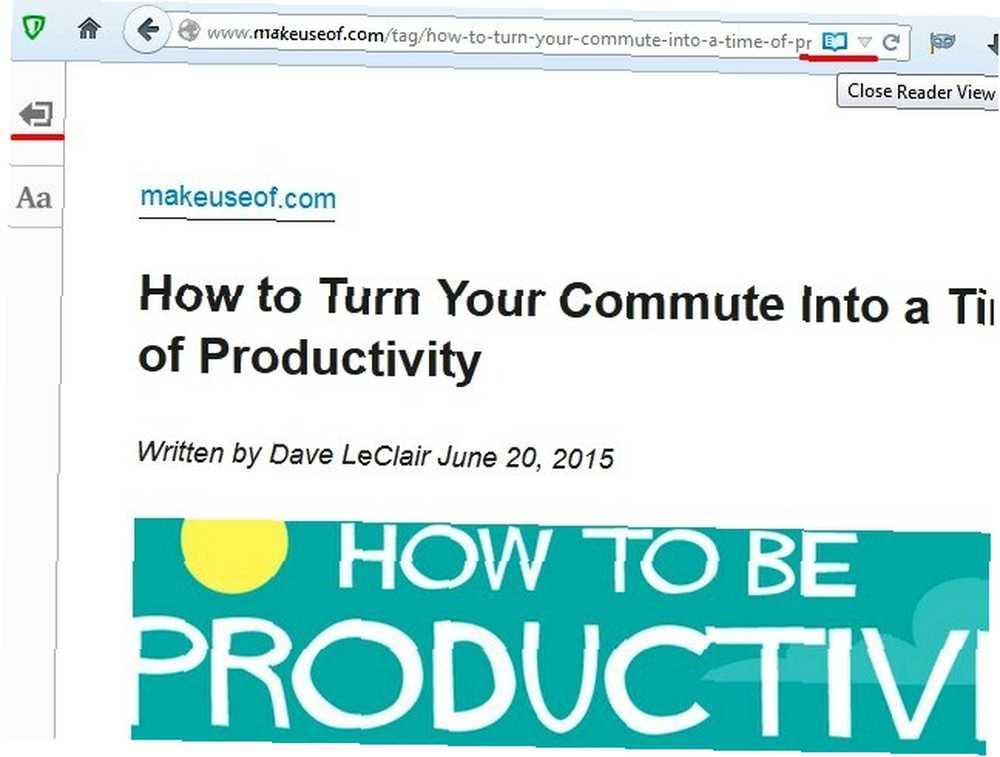
Chcesz mieć kontrolę nad typem? Jest do tego drugi przycisk paska bocznego. Użyj go, aby wybrać czcionkę szeryfową lub bezszeryfową i zmieniaj rozmiar czcionki, aby wygodnie czytać. Możesz także wybrać jeden z trzech stylów wizualnych: jasny, ciemny i sepia. Oczywiście musisz tylko raz wprowadzić te zmiany.
Teraz przejdźmy do kwestii, w której pozbywasz się funkcji Reader View. Dlaczego chcesz to zrobić? Mogę wymyślić trzy scenariusze.
- Zainstalowałeś Clearly i używasz go do odtajnienia stron internetowych i zapisania ich na koncie Evernote lub
- Nadal wolisz opcję innej firmy, taką jak Czytelność lub
- Chcesz pozostać przy normalnym widoku strony i nie używać tej nowej funkcji
Bez względu na powód, dla którego chcesz wyłączyć funkcję Czytnika, możesz to zrobić. Z about: config, zmień wartość reader.parse-on-load.enabled od prawdy do fałszu. Upewnij się, że reader.parse-on-load.force-włączony jest również ustawiony na false. Jeśli nie jest, zastąpi poprzednie ustawienie i utrzyma włączony widok Czytnika.
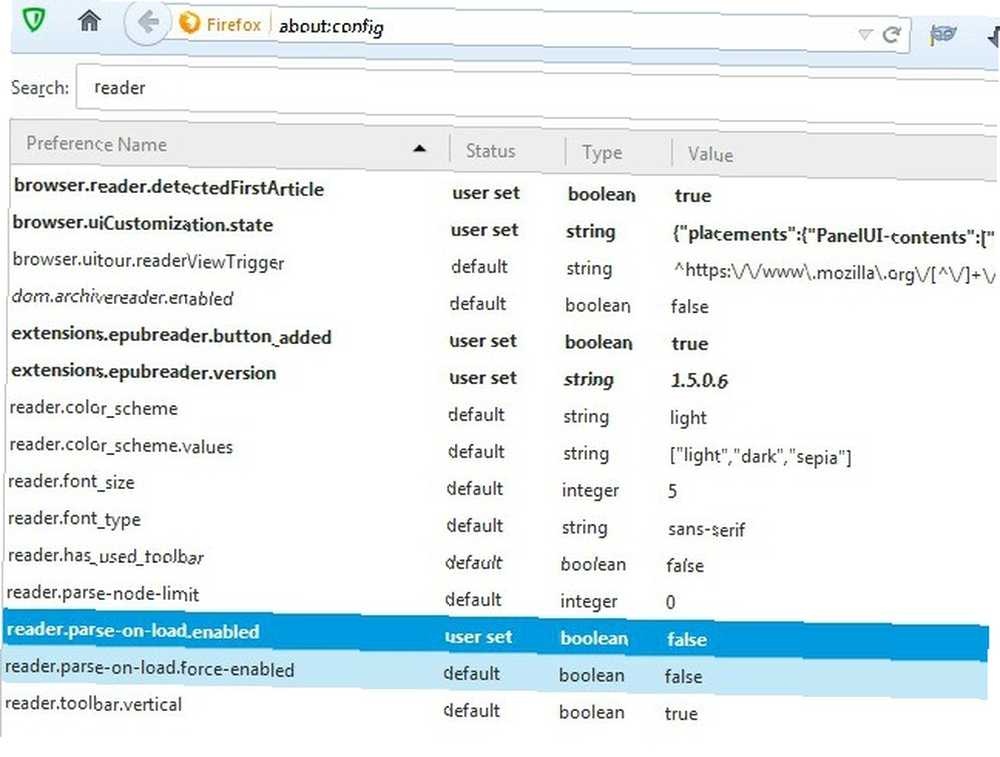
Zapisz artykuły do kieszeni bez rozszerzenia
Integracja Pocket, popularnej usługi read-it-later, z Firefoksem w wersji 38.0.5 wyszła z mody. Nie poszło dobrze wśród miłośników Firefoksa, a także zgłoszono jako błąd.
Ale pozostanie, a wielu użytkowników decyduje się na tę nową funkcjonalność. Ci, którzy uważają to za irytujące, znaleźli sposób, aby to wyłączyć.
Waaaaiit. @Pocket jest teraz zintegrowany z @firefox? Ile płacą @mozilla, aby umieścić więcej śmieci na moim ekranie? pic.twitter.com/tjWVpHzvRE
- Jeremy Thomas (@jgthms) 12 czerwca 2015
Jeśli nie jesteś zadowolony z tej integracji, masz trochę do zrobienia. Zmierzać do about: config, ?? szukać browser.pocket.enabled, i zmień jego wartość z prawdy na fałsz.
Funkcja kieszeni zniknie po ponownym uruchomieniu przeglądarki. Jeśli nie lubisz majstrować przy ustawieniach i po prostu chcesz, aby ikona Pocket pozostała poza zasięgiem wzroku:
- Otwórz menu główne oparte na ikonach
- Kliknij Dostosuj
- Przeciągnij ikonę paska narzędzi Pocket na Dodatkowe narzędzia i funkcje Sekcja
- Kliknij Wyjdź Dostosuj
Ukryj pasek tytułu bez rozszerzenia
Ukryj pasek tytułu to bardzo lubiana funkcja, która z jakiegoś powodu zakończyła pracę w jednej z wcześniejszych wersji Firefoksa. Teraz wrócił!
Oznacza to, że nie potrzebujesz rozszerzenia takiego jak Hide Caption Titlebar Plus, aby ukryć górny pasek. Aby to zrobić, kliknij Dostosuj z menu głównego. W oknie, które się otworzy, poszukaj Pasek tytułu przycisk obok Pokaż / ukryj paski narzędzi i Tematy guziki.
Kliknij ten przycisk raz i gotowe. Więcej miejsca na ekranie, bez górnego paska.
Kliknij ponownie przycisk paska tytułu, jeśli chcesz przywrócić górny pasek. Zgaduję, że nie musisz, chyba że chcesz zachować nazwę bieżącej strony internetowej na początku i na środku.
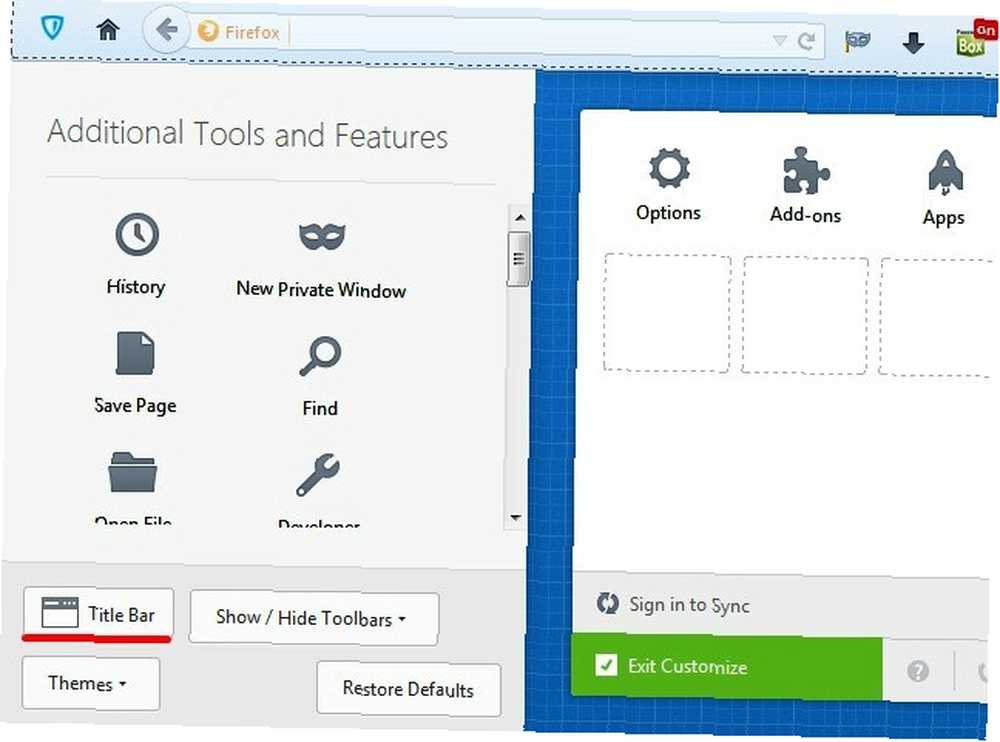
Udostępnij aktywne okno podczas korzystania z Firefox Hello
Jeśli uważasz, że Firefox Hello jest właśnie tym, czego potrzebujesz do łatwego czatowania wideo Poznaj Firefox Hello Video Chat i Firefox Marketplace w nowym Firefox 35 Poznaj Firefox Hello Video Chat i Firefox Marketplace w nowym Firefox 35 Firefox 35 wprowadza wieloplatformowy czat wideo usługa o nazwie Firefox Hello, pozwala użytkownikom testować wersję beta nowego Firefox Marketplace, a także upowszechnia udostępnianie w sieci społecznościowej. miałbyś rację. To proste, działa w dowolnej przeglądarce obsługującej WebRTC i nie wymaga uprzedniej rejestracji.
Teraz, jeśli tylko pozwoliło ci udostępnić ekran… Cóż, uruchamiając Firefoksa 38.0.5, to na to pozwala! Od wersji 39 możesz nawet udostępniać Hello URL-y w sieciach społecznościowych takich jak Facebook i Twitter.
Miejmy nadzieję, że Mozilla dotrzyma dobrej roboty i wprowadzi inną bardzo potrzebną funkcję - czaty grupowe. To jest podobno jest w planie działania, ale terminy są na razie niejasne.
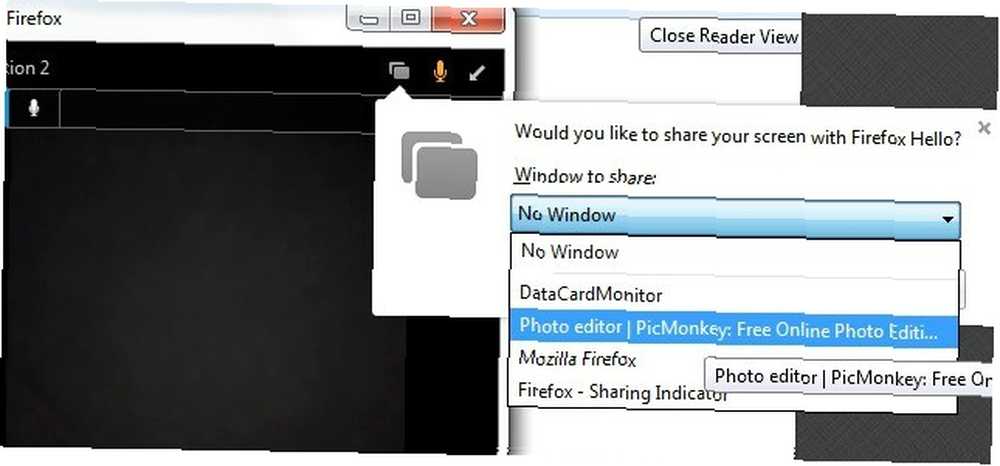
Dla tych z Was, którzy nie potrzebują funkcjonalności Hello, pozbycie się jej jest łatwe. Szukać loop.enabled na about: config stronę i zmień wartość z true na false.
Zanim zaczniesz zastanawiać się, dlaczego zmiana nie obowiązuje, uruchom ponownie Firefox. Że Zrób sztuczkę.
Otwórz Preferencje w nowej błyszczącej karcie
Sekcja Preferencje Firefoksa została odnowiona w Firefoksie 38. Teraz pojawia się w ładnie wyglądającym awatarem z zakładkami.
Czy wiesz, że ten styl z zakładkami był cały czas obecny? Tyle, że to nie było domyślne. Teraz jest i uwielbiam ten nowy wygląd, z ciemnoszarym paskiem bocznym, białymi ikonami i łatwymi w nawigacji sekcjami.
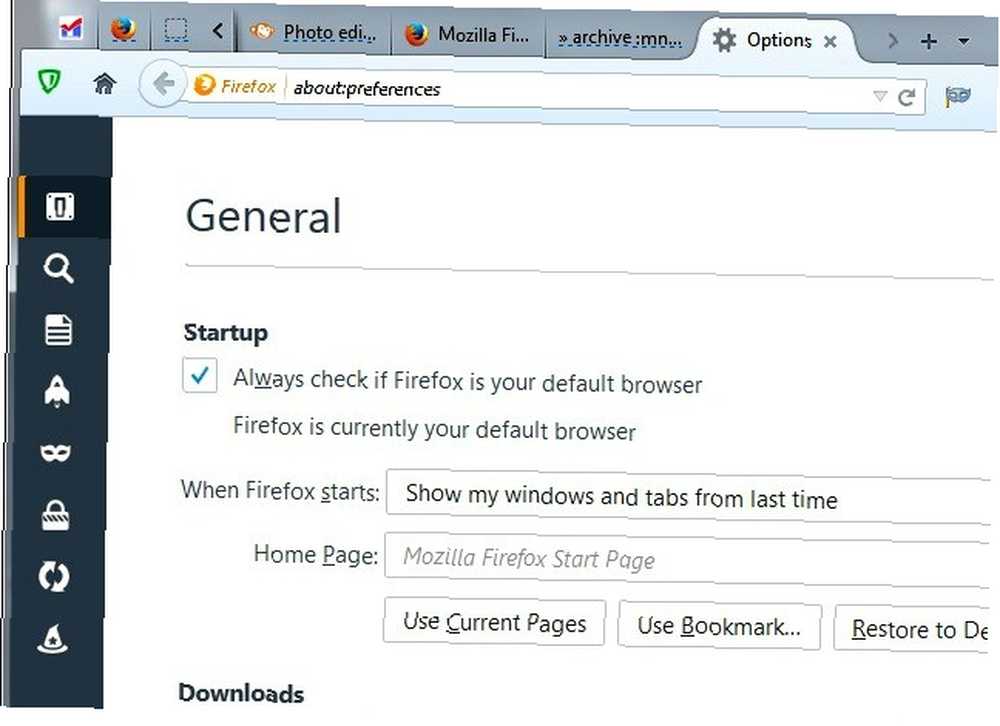
Jeśli ty wolisz ten stary styl pływającego pola, aby wyświetlić Preferencje przeglądarki, możesz go odzyskać. Szukać browser.preferences.inContent w about: config, i zmień jego wartość z prawdy na fałsz.
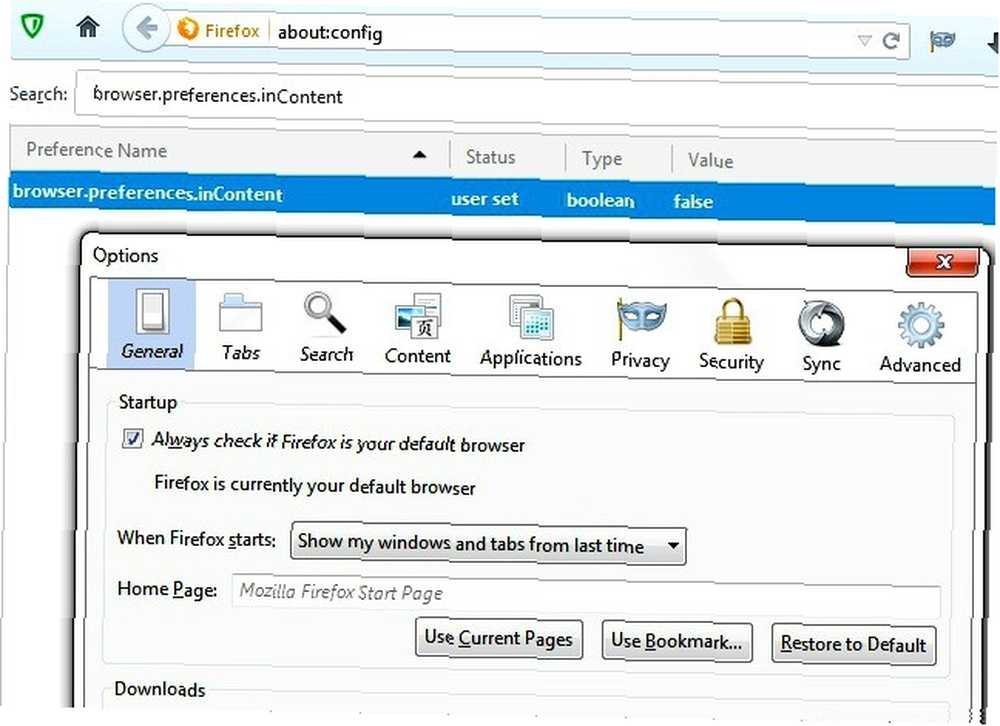
Tajemnicze dodatki dzięki aktualizacji 38.0.5
Kiedy zaktualizowałem przeglądarkę Firefox 38 do 38.0.5 na komputerze z systemem Windows, znalazłem pasek lokalizacji i pasek wyszukiwania w jednym. Myślałem, że to nowa funkcja Firefoksa, dopóki nie odkryłem, że rozszerzenie o nazwie Omnibar było odpowiedzialne za zmianę. Pojawił się automatycznie, kiedy zaktualizowałem przeglądarkę.
Moja koleżanka Ivana potwierdziła, że widziała podobne zachowanie dzięki aktualizacji 38.0.5 w swoim systemie Linux. Ale w jej przypadku pojawiły się rozszerzenia: Valence i ADB Helper. Do tej pory nie znalazłem zadowalającego wyjaśnienia. Czy zauważyłeś coś podobnego??
Czego możemy się spodziewać w przyszłości?
Jeśli jesteś zadowolony ze zmian, jakie wprowadza Firefox, to świetnie! Jeśli się nimi denerwujesz, możesz mniej więcej wrócić do “tak jak było” Jak przywrócić klasyczny motyw Firefoksa w Firefoksie 29 Jak przywrócić klasyczny motyw Firefox w Firefoksie 29 „Co się stało z moimi kartami? Co to jest ten przycisk wyglądający jak hamburger-Chrome na moim pasku narzędzi Firefox?” Oto kilka odpowiedzi dla użytkowników przeglądarki Firefox, którzy pewnego dnia obudzili się, aby znaleźć się w przeglądarce Firefox 29.. To zaleta korzystania z ultra-dostosowywalnej przeglądarki. 6 Tylko sztuczki dostosowujące możliwe w Firefox 6 Tylko sztuczki dostosowujące możliwe w Firefox Firefox jest świetną przeglądarką z wielu powodów, ale jednym z najważniejszych powodów jest sposób dostosowania. Oto kilka ważnych sztuczek, które dowodzą, że powinieneś używać Firefoksa. jak Firefox.
Na razie możemy mieć tylko nadzieję, że Firefox 40 ma coś satysfakcjonującego dla nas wszystkich. Trzymajmy kciuki za lepszą równowagę między nowymi funkcjami a starszymi.
Jakie funkcje chciałbyś zobaczyć w swoim ulubionym Firefoksie? Czy istnieją już w innych przeglądarkach? Czy uważasz, że Mozilla może je lepiej wykonać??
Podziel się swoimi pomysłami w komentarzach. Nigdy nie wiadomo, kto ich słucha.











